
Vorbereiten eines IMF-Pakets mit HDR-Inhalten
Du kannst mit Compressor IMF-Pakete mit HDR-Video (High Dynamic Range) vorbereiten.
Paket mit HDR-Inhalten erstellen
Wähle in Compressor „Ablage“ > „Neues IMF-Paket“.
Im Stapelbereich wird ein Auftrag für ein IMF-Paket angezeigt.
Um die HDR-Videodatei zum Paket hinzuzufügen, klicke rechts neben der Zeile „Video“ auf „Festlegen“, wähle eine HDR-Videodatei aus und klicke dann auf „Öffnen“.
Tipp: Du kannst dein HDR-Video auch hinzufügen, indem du es aus dem Finder in die Zeile „Video“ ziehst.
Eine Ausgabezeile mit der ausgewählten Videodatei (und einem HDR-Badge) wird zum Auftrag hinzugefügt.
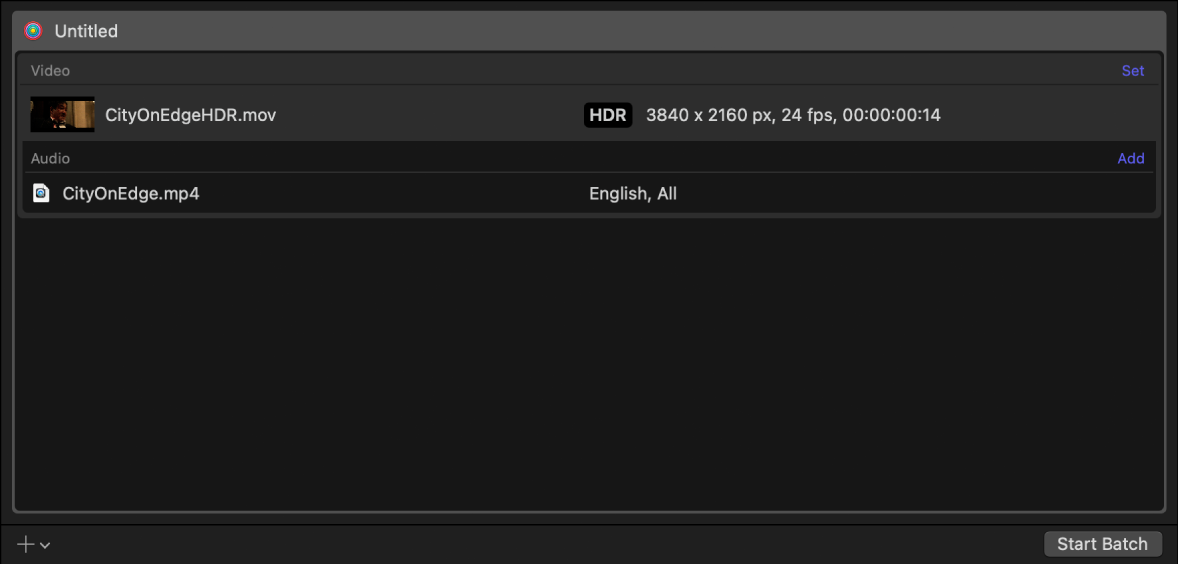
Prüfe im Informationsfenster „Auftrag“ den Bereich mit den HDR-Videoeigenschaften, um sicherzustellen, dass Compressor den nativen Farbraum und die von der Ausgangsdatei verwendete Kamera-LUT richtig erkannt hat.
Wenn eine Ausgangsdatei über Metadaten verfügt, die ihren nativen Farbraum angeben, fügt Compressor einen Stern (*) neben der angezeigten Option im HDR-Einblendmenü „Farbraum“ an. Wenn eine Ausgangsdatei nicht markiert oder mit einem unerkannten Farbraum markiert ist, ordnet Compressor einen Farbraum basierend auf seiner Beurteilung des Mediums zu und fügt dann im Einblendmenü ein Kreuzzeichen (†) an das Objekt an. Du kannst die Auswahl von Compressor übergehen, indem du eine andere Option aus einem der Einblendmenüs auswählst. Du kannst auch ein eigenes Kamera-Log-Format wählen.
Hinweis: Durch Ändern dieser Eigenschaften werden die exportierten Dateien nicht in einen anderen Farbraum konvertiert. Informationen zum Umcodieren in einen anderen Farbraum findest du im nächsten Schritt.
Wenn du den Farbraum des Videos für das IMF-Paket anpassen möchtest, öffnest du das Informationsfenster „Video“ und wählst neue Optionen aus dem folgenden Einblendmenü:
Farbraum: Wähle entweder „Rec. 2020 PQ“, „Rec. 2020 HLG“ oder „P3 D65 PQ“. Jede dieser Optionen ist sowohl mit Dolby Vision als auch mit HDR10 kompatibel.
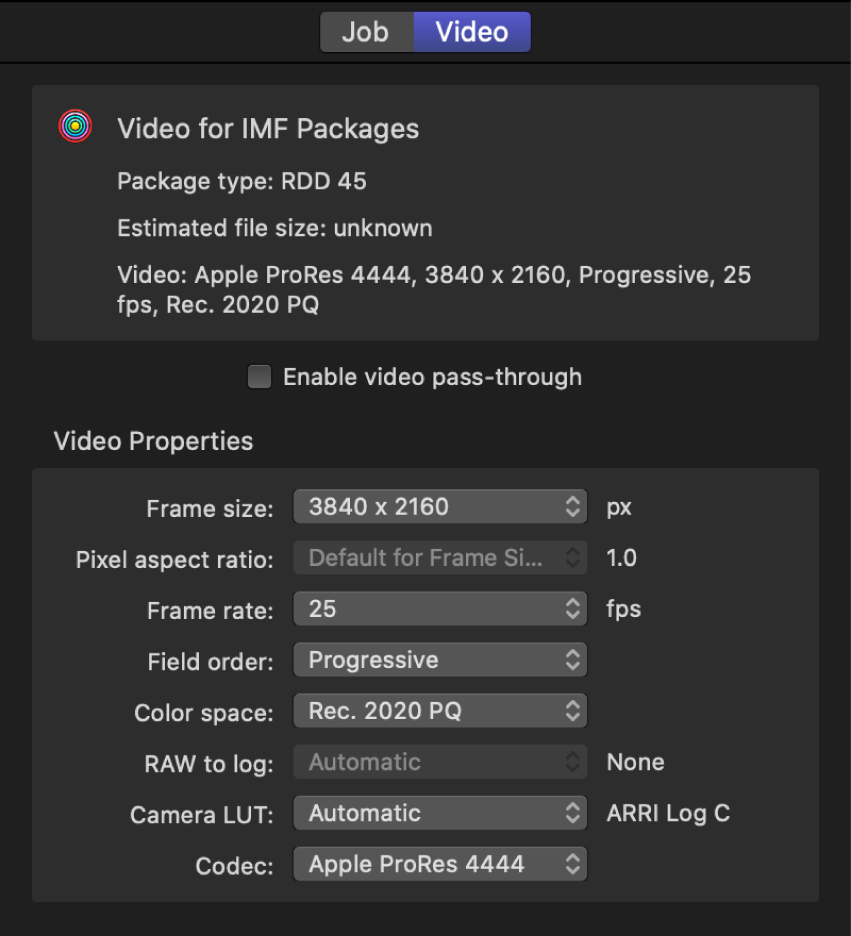
Prüfe die Eigenschaften im Bereich „HDR-Metadaten“ des Informationsfensters „Auftrag“ und nimm gegebenenfalls Anpassungen vor.
Weitere Informationen findest du unter HDR-Metadaten anzeigen oder ändern.
Stelle dein IMF-Paket fertig, indem du die Paketvoreinstellungen konfigurierst und das Paket anschließend erstellst.
Hinweis: Zum Erstellen eines gültigen IMF-Pakets musst du im Informationsfenster „Audio“ eine Sprache für die Audiodatei auswählen und Werte in alle Felder für die Mehrkanalaudiodeskription eingeben.